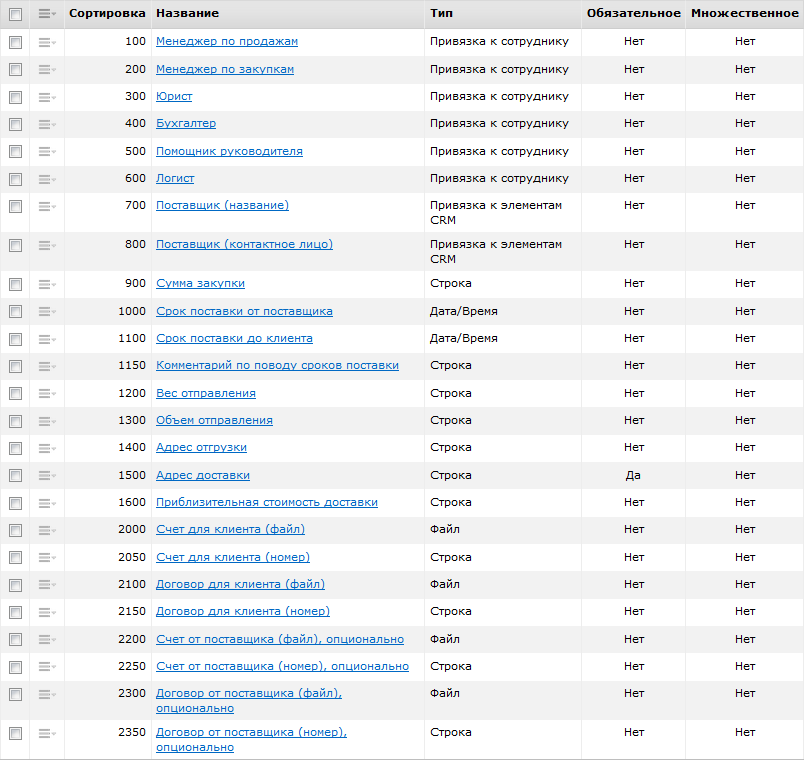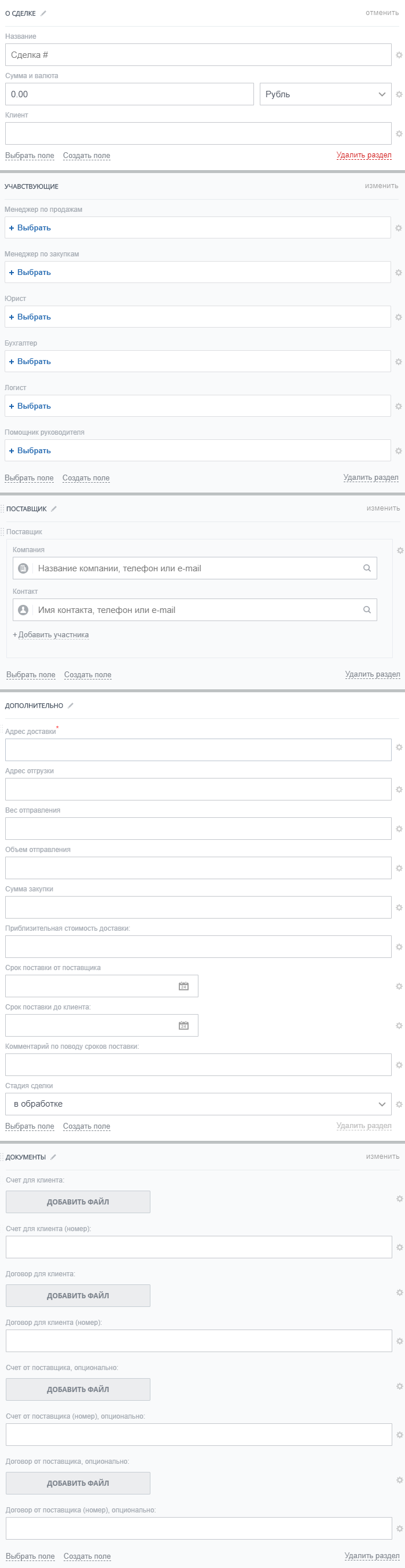|
Результат настройки пользовательских полей в CRM
|
|---|
|
|
Настройки CRM
Сначала выполним настройки в CRM.
Нюансы шаблона при импорте
После импорта шаблона на портале появится:
- Шаблон бизнес-процесса со статусами;
- Пользовательские поля сделок.
Новые пользовательский поля мы будем использовать в карточке сделки и они будут задействованы в бизнес-процессе.
У полей типа Привязка к элементам CRM потребуется изменить настройку Доступная сущность После импорта шаблона эта настройка сбрасывается к варианту по умолчанию (Лид). . Для правильной работы бизнес-процесса внесите изменения в поля:
- Поставщик (название) - отметьте доступной сущностью
Компанию
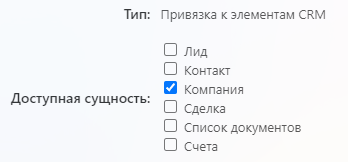 ;
; - Поставщик (контактное лицо) - отметьте доступной сущностью
Контакт
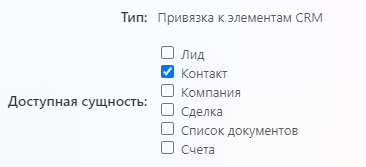 .
.
Пользовательские поля
В качестве основы будем использовать такую сущность CRM, как
Сделка
Сделка - один из основных элементов CRM, это процесс продажи товара или услуги клиенту.
Подробнее на helpdesk.bitrix24.ru.
. Поэтому первым делом мы создадим и настроим пользовательские поля для карточки сделки согласно ТЗ (CRM > Настройки > Настройки CRM > Настройки форм и отчетов > Пользовательские поля > Сделка > Список полей).
Помогут в этом материалы из статей поддержки24:
Пользовательских полей в нашем примере много, поэтому для экономии места, результат скрыт под спойлером:
Обязательным будет всего 1 поле: Адрес доставки (помимо стандартного названия сделки). Его нужно будет сразу при создании сделки. Остальные поля буду заполнены автоматически или при выполнении заданий разными участниками процесса.
Настраиваем права доступа
Чтобы все участники могли работать с процессом, в соответствии с ТЗ, важно корректно настроить права доступа. Делается это на странице Права доступа по пути CRM > Настройки > Права доступа > CRM)
Для удобства тестирования бизнес-процесса в нашем примере используем только группу Моя компания: Сотрудники. Это позволит выбирать любого сотрудника компании при создании нового шаблона.
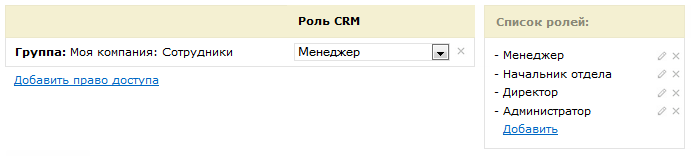
Настройка карточки сделки
Осталось настроить карточку Сделки, добавив в неё созданные пользовательские поля. Перейдем в список сделок (CRM > Сделки), создадим новую и произведем настройку карточки согласно ТЗ.
Помогут в этом материалы из статей поддержки24:
Результат настройки карточки скрыт под спойлером:
|
Как выглядит итоговая карточка сделки
|
|---|
|
После всех настроек карточка имеет следующий вид:
|
и Ваше мнение важно для нас